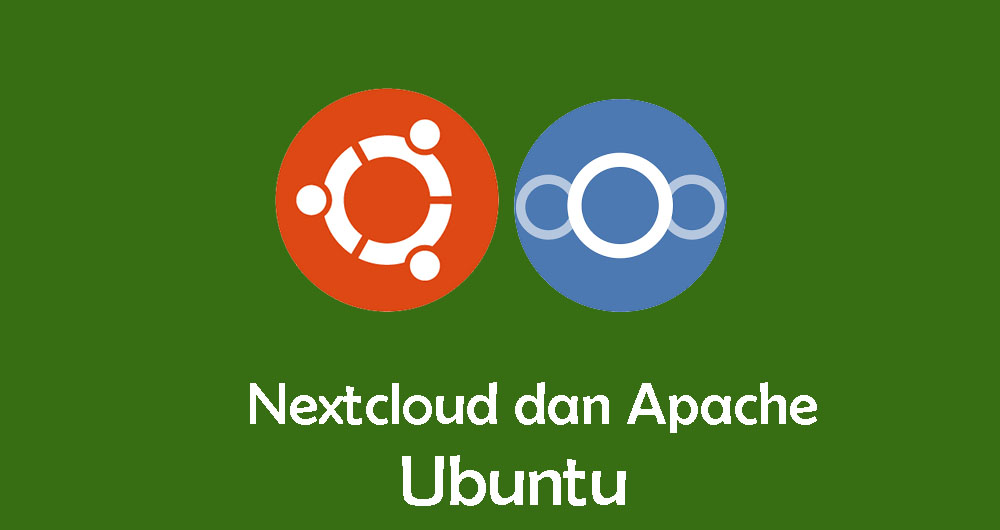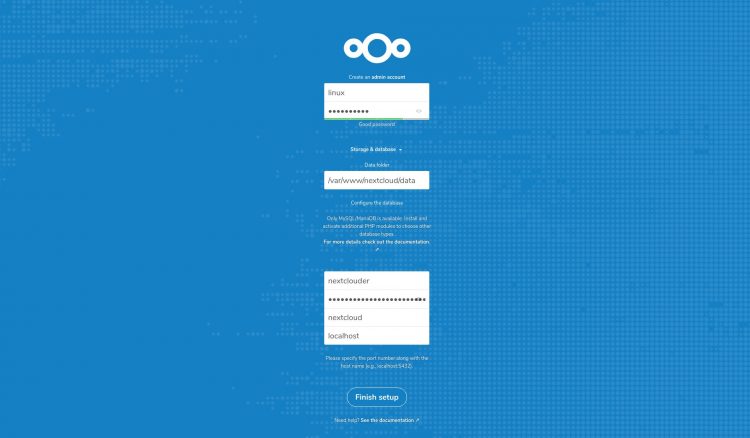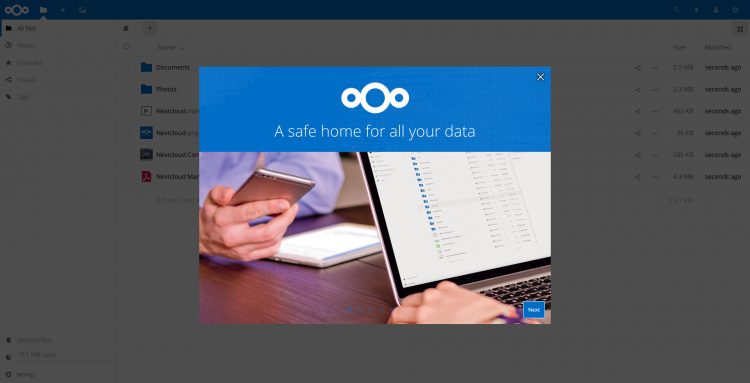Nextcloud adalah open source, berbagi file yang di-host sendiri dan platform kolaborasi, mirip dengan Dropbox. Dilengkapi dengan pemutar media, kalender dan manajemen kontak.
Nextcloud dapat dikembangkan melalui aplikasi dan memiliki klien desktop dan seluler untuk semua platform sistem operasi.
Dalam tutorial ini kami akan menunjukkan kepada Anda cara menginstal dan mengkonfigurasi Nextcloud dengan Apache pada mesin Ubuntu 18.04.
Prasyarat
Sebelum memulai dengan tutorial, pastikan Anda masuk sebagai pengguna dengan hak istimewa sudo.
Langkah 1: Membuat Database MySQL
NextCloud dapat menggunakan SQLite, PostgreSQL atau database MySQL untuk menyimpan semua datanya. Dalam tutorial ini kita akan menggunakan MySQL sebagai basis data pilihan.
Jika Anda belum menginstal MySQL atau MariaDB di server Ubuntu Anda, Anda dapat menginstal dengan mengikuti salah satu instruksi di bawah ini:
Untuk membuat database dan pengguna, pertama masuk ke shell MySQL dengan mengetik perintah berikut:
sudo mysql
Jalankan pernyataan SQL berikut untuk membuat database bernama nextcloud, dan pengguna bernama nextclouder dan untuk memberikan semua izin yang diperlukan kepada pengguna:
CREATE DATABASE nextcloud CHARACTER SET utf8mb4 COLLATE utf8mb4_general_ci; GRANT ALL ON nextcloud.* TO 'nextclouder'@'localhost' IDENTIFIED BY 'ganti-dengan-password-anda'; FLUSH PRIVILEGES; EXIT;
Langkah 2: Menginstal PHP dan Apache
Nextcloud adalah aplikasi PHP. PHP 7.2 yang merupakan versi PHP default di Ubuntu 18.04 sepenuhnya didukung dan direkomendasikan untuk Nextcloud.
Jalankan perintah berikut untuk menginstal Apache, PHP dan semua ekstensi PHP yang diperlukan :
sudo apt install apache2 php7.2 php7.2-gd php7.2-json php7.2-mysql php7.2-curl php7.2-mbstring php7.2-intl php7.2-imagick php7.2-xml php7.2-zip libapache2-mod-php7.2
Langkah 3: Mengkonfigurasi firewall
Dengan asumsi Anda menggunakan UFW untuk mengelola firewall Anda, Anda harus membuka port HTTP (80) dan HTTPS (443). Anda dapat melakukannya dengan mengaktifkan profil ‘Apache Full’ yang mencakup aturan untuk kedua port:
sudo ufw allow 'Apache Full'
Langkah 4: Download Nextcloud
Pada saat menulis artikel ini, versi stabil Nextcloud terbaru adalah versi 15.0.0. Sebelum melanjutkan dengan langkah selanjutnya, kunjungi halaman download Nextcloud dan periksa apakah ada versi baru Nextcloud yang tersedia.
Mulailah dengan mengunduh versi terbaru Nextcloud menggunakan perintah wget berikut:
wget https://download.nextcloud.com/server/releases/nextcloud-15.0.0.zip -P /tmp
Setelah proses download selesai, ekstrak hasil download ke direktori /var/www dengan menggunakan perintah :
sudo unzip /tmp/nextcloud-15.0.0.zip -d /var/www
Atur kepemilikan dengan benar sehingga server web Apache dapat memiliki akses penuh ke file dan direktori Nextcloud.
sudo chown -R www-data: /var/www/nextcloud
Langkah 5: Konfigurasikan Apache
Buka editor teks Anda dan buat file konfigurasi Apache berikut.
sudo nano /etc/apache2/conf-available/nextcloud.conf
Alias /nextcloud "/var/www/nextcloud/" <Directory /var/www/nextcloud/> Options +FollowSymlinks AllowOverride All <IfModule mod_dav.c> Dav off </IfModule> SetEnv HOME /var/www/nextcloud SetEnv HTTP_HOME /var/www/nextcloud </Directory>
Aktifkan konfigurasi yang baru ditambahkan dan semua modul Apache yang diperlukan dengan:
sudo a2enconf nextcloud sudo a2enmod rewrite sudo a2enmod headers sudo a2enmod env sudo a2enmod dir sudo a2enmod mime
Aktifkan perubahan dengan memulai kembali layanan Apache:
sudo systemctl reload apache2
Langkah 6: Instal Nextcloud
Sekarang Nextcloud diunduh dan semua layanan yang diperlukan telah dikonfigurasikan. Langkah terakhir adalah membuka browser Anda dan memulai instalasi Nextcloud dengan mengunjungi nama domain atau alamat IP server dengan diikuti direktive /nextcloud:
http://domain_name_or_ip_address/nextcloud
Anda akan disajikan halaman set up Nextcloud.
Masukkan nama pengguna dan kata sandi admin yang Anda inginkan dan rincian pengguna serta database MySQL yang sebelumnya Anda buat.
Klik tombol Finish setup dan setelah proses instalasi selesai, Anda akan diarahkan ke dasbor Nextcloud yang masuk sebagai pengguna admin.
Kesimpulan
Anda telah belajar cara menginstal dan mengkonfigurasi Nextcloud di mesin Ubuntu 18.04. Jika Anda memiliki nama domain yang dikaitkan dengan server Nextcloud Anda, Anda dapat mengikuti panduan ini untuk mendapatkan sertifikat SSL gratis dan mengamankan Apache menggunakan Let’s Encrypt.
Untuk menemukan informasi lebih lanjut tentang cara mengelola turunan Nextcloud Anda, kunjungi halaman dokumentasi Nextcloud.